[Å] エックスサーバーでSSL対応したドメインにWordPressをインストールする方法
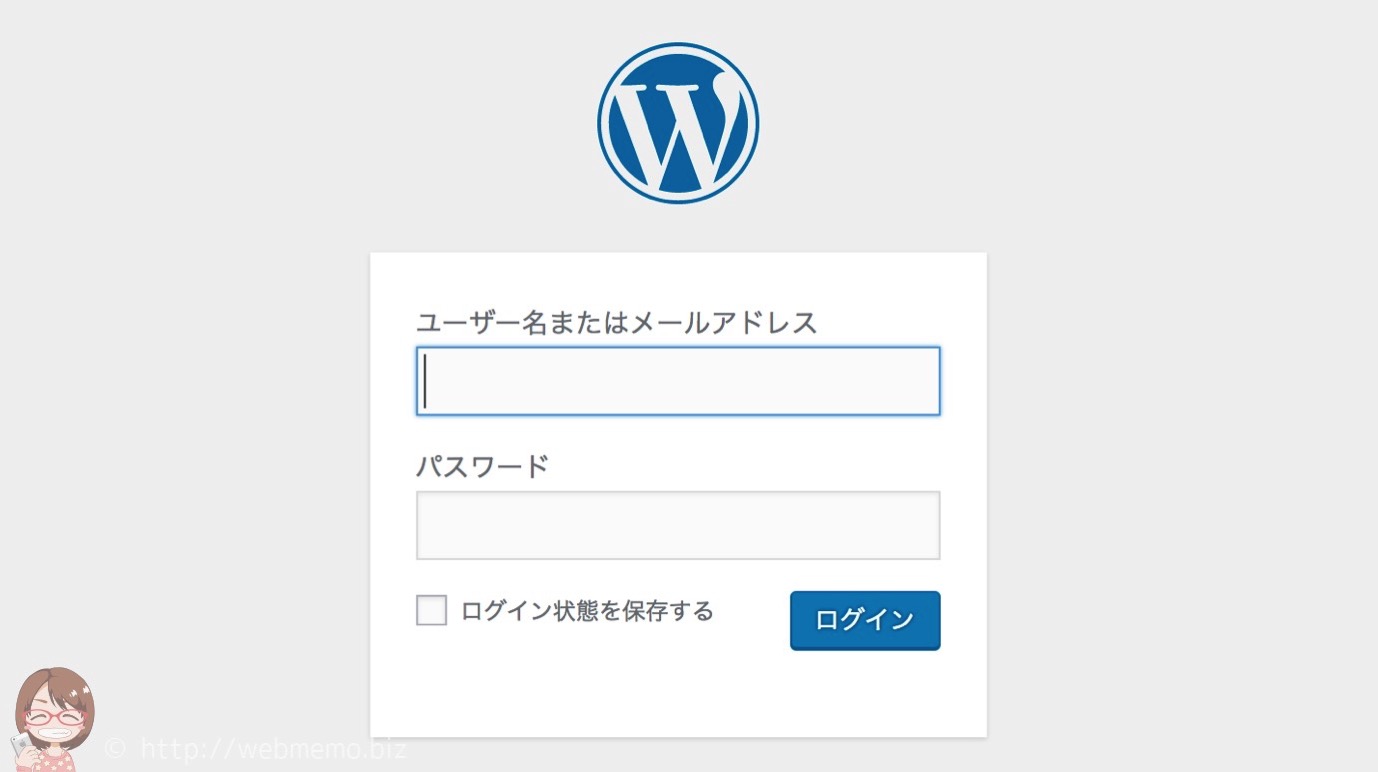
現在、エックスサーバーは無料SSLを使用することができるため、新規ブログを作ろうと考えている人におすすめのレンタルサーバーです。(先日、私も新しいサイトを立ち上げるにあたりエックスサーバーでSSL対応しました)
エックスサーバーでSSL対応したドメイン(順番は逆でも良いと思いますが)にWordPressをインストールする方法をご紹介します。
インストールと言っても昔と違ってWEBの知識が無い人でも簡単にインストールできる時代なので難しくないのでご安心ください。
エックスサーバーのサーバーパネルからWordPressを自動インストールする方法
エックスサーバーの「サーバーパネル」から「自動インストール」を選択します。
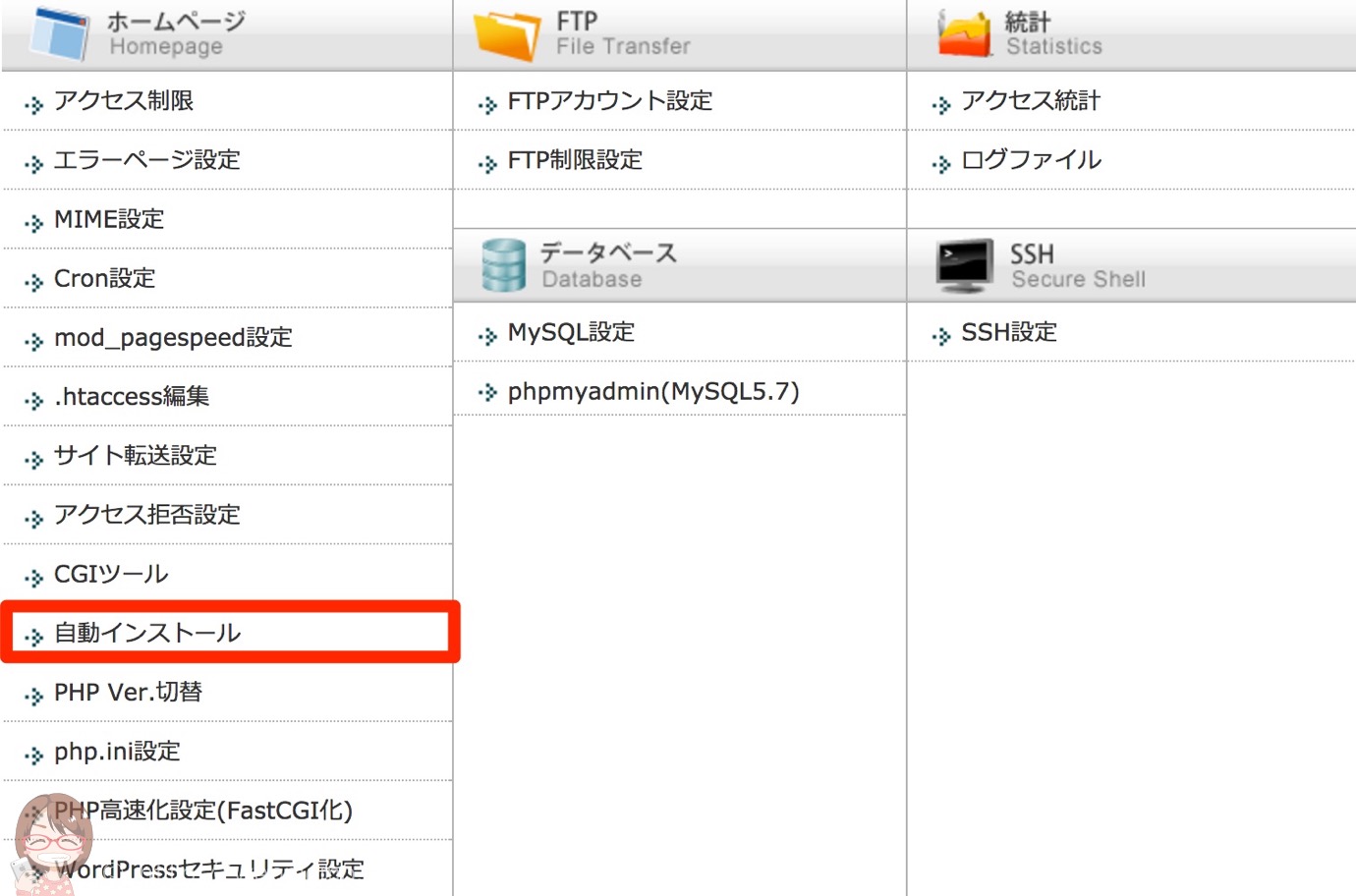
登録したドメイン情報が一覧で表示されるのでWordPressをインストールしたいドメインを選びます。
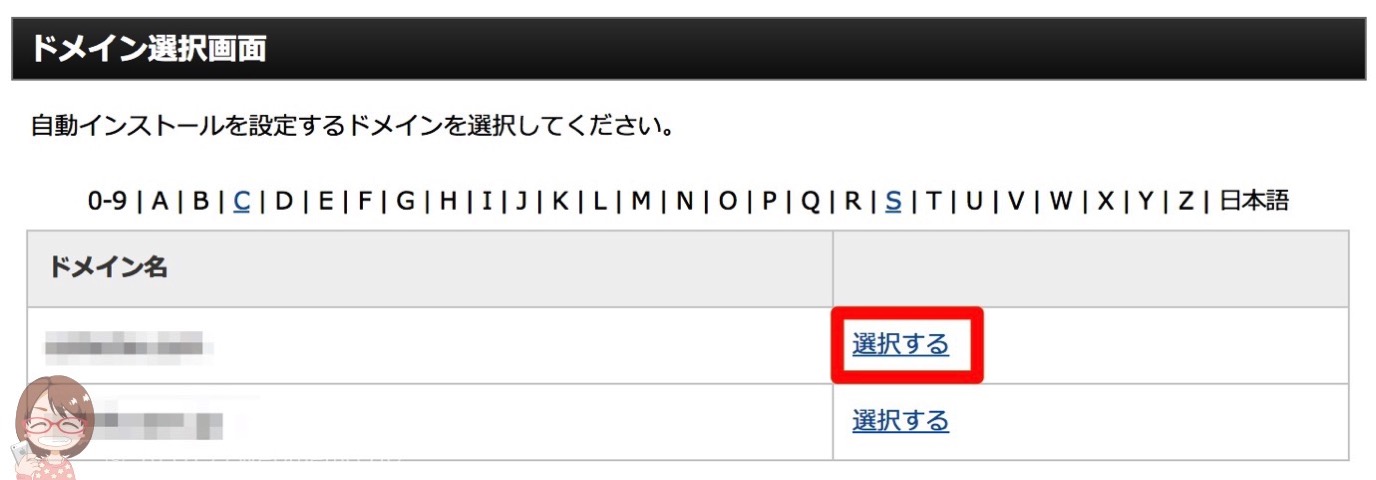
するとプログラムのインストール画面が表示されるので「WordPress日本語」という一番上のプログラムを選択、必要事項を入力する画面に移動します。
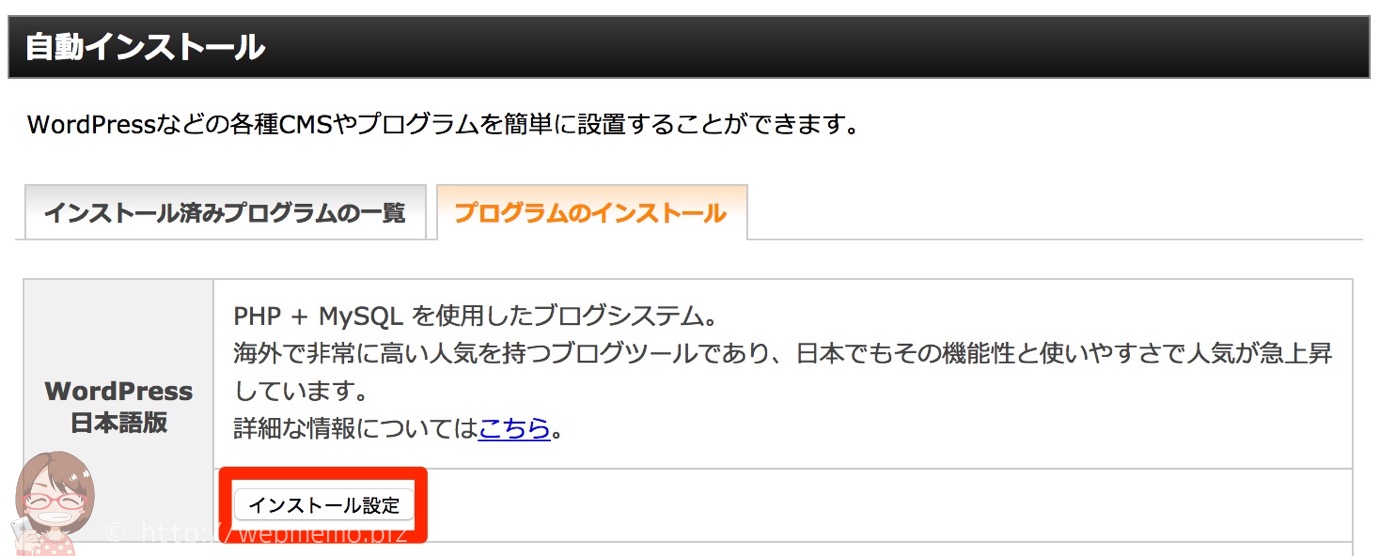
インストールに必要なブログに関する情報の入力を進めていきます。
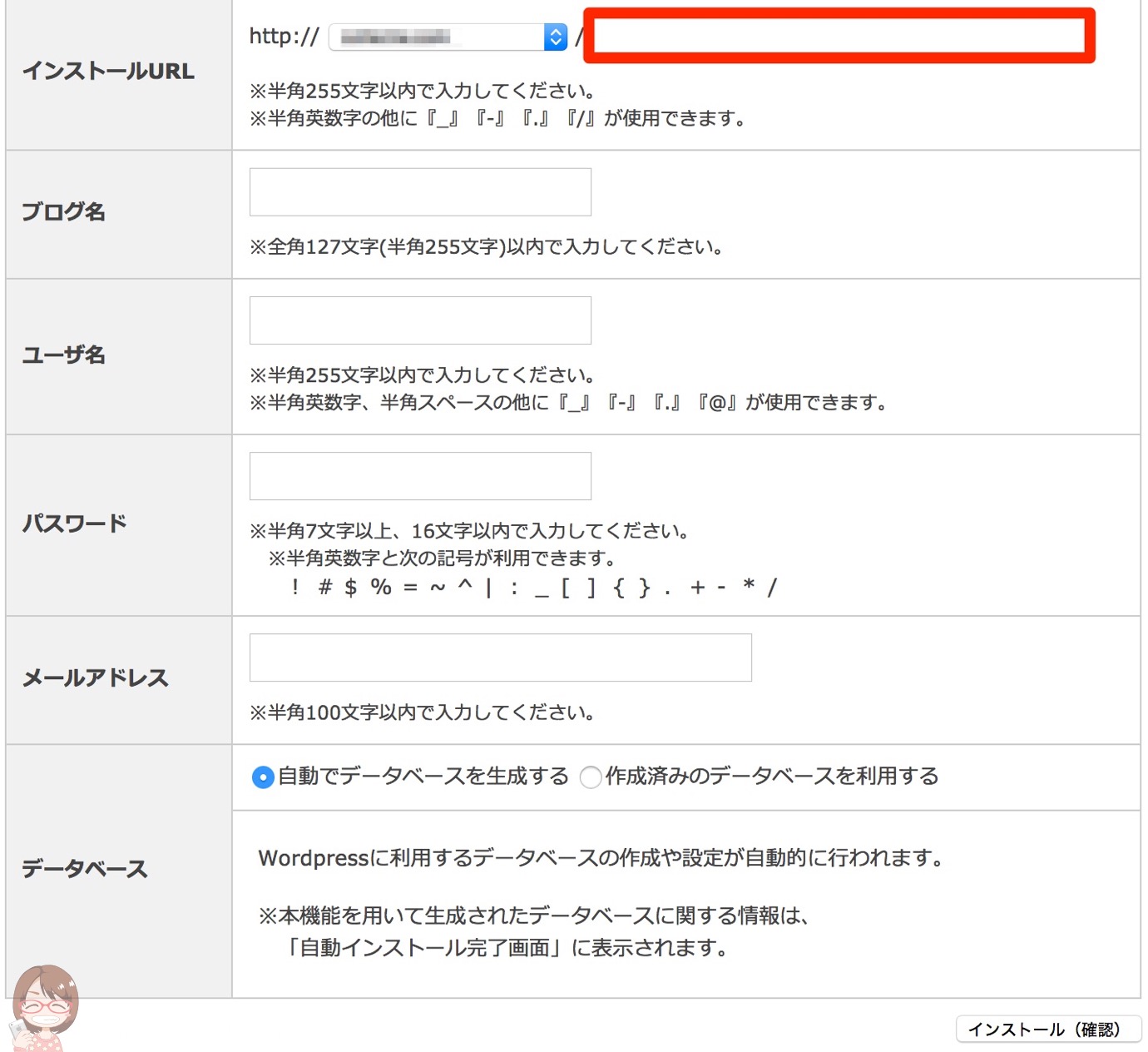
◼︎ インストールURLについて
例えば当ブログの「http://webmemo.biz」のようにしたい場合は空欄、「http://webmemo.biz/blog/」などにしたい場合は赤枠の中に「blog」と入力します。(空欄内の文言は任意)
◼︎ ブログ名について
WordPressをインストール後も変更できるのでまだ確定していない方も仮の入力で大丈夫です。
◼︎ ユーザ名とパスワードについて
WordPressにログインする際に必要なものです。後から変更もできますが、ブログ名ほどサクッと簡単にというわけにもいかないためちょっとだけ慎重に。
◼︎ メールアドレスについて
WordPressやテーマのアップデートのお知らせなどが届きます。こちらはブログ名同様に後から簡単に変更が可能です。
◼︎ データベースについて
作成済みのデータベースが手元にない方は「自動でデータベースを生成する」を選びましょう。
通常のhttp://〜であればここまでで完了なのですが、今回はhttps://〜に対応したブログを開設するので最後にひとつだけ作業が必要です。
WordPressの管理画面にて設定を変更!
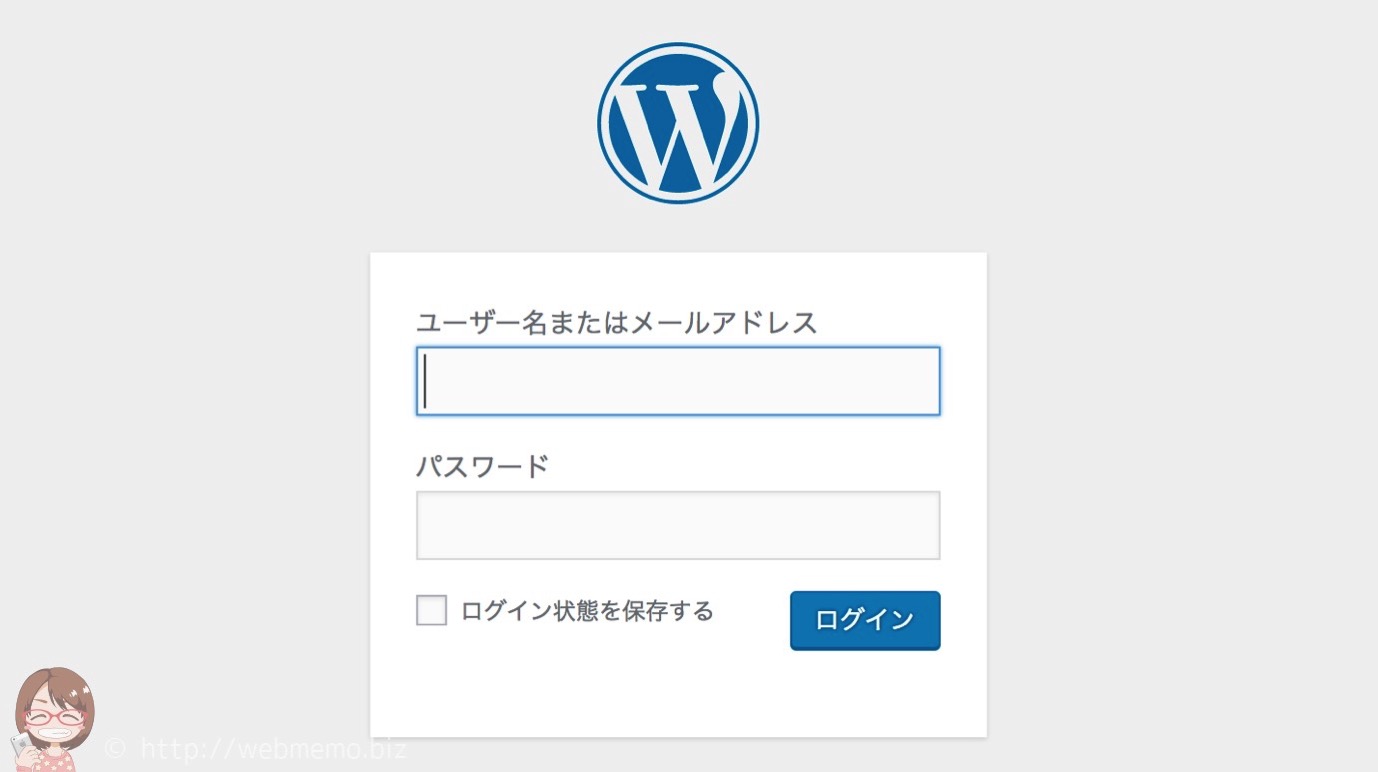
WordPressインストール完了後に表示される管理画面URLから先ほど登録したユーザ名とパスワードを使用してログインします。
WordPress管理画面の左側にある「設定」→「一般」からWordPressアドレスとサイトアドレスをhttpからhttpsに変更して準備完了です。
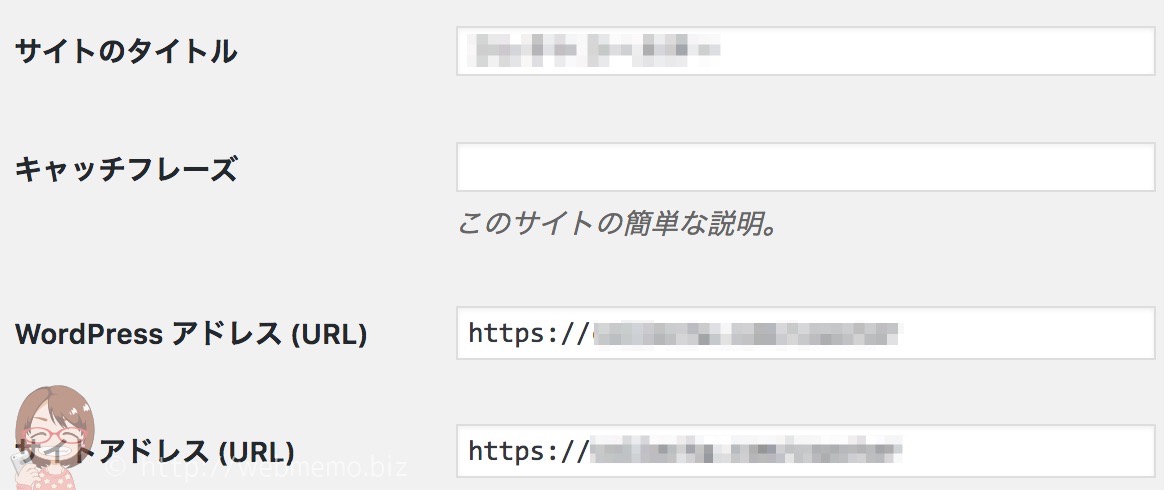
ブログ運営後にSSLの対応を行う場合、執筆した記事の修正が発生するためだいぶ面倒です。
そのため、これからブログを始める方であれば最初から対応しておくとのちに対応する際に余計な手間が発生しないのでオススメです!おしまい。
この記事に関連している記事
![[Å] エックスサーバーの無料SSLで新規サイト・ブログを開設する方法](http://webmemo.biz/wp-content/uploads/2016/12/thumbnail-14-150x150.jpg)
[Å] エックスサーバーの無料SSLで新規サイト・ブログを開設する方法
エックスサーバーの無料SSL機能を使用して新規サイト・新規ブログを開設する方法をご紹介。 これからサイトやブログを立ち上げようと思っている方は運営を開始する前からSSL化して...
![[Å] 新規でブログ作るならエックスサーバがお得!ドメイン無料プレゼント実施](http://webmemo.biz/wp-content/uploads/2016/07/xserver-domain-present-campaign-201607-eye-150x150.jpg)
[Å] 新規でブログ作るならエックスサーバがお得!ドメイン無料プレゼント実施
先日、別サイトをヘテムルサーバからエックスサーバに移転しました。 移転の理由はざっくり言うとHTTPS化を検討した移転(前記事に詳しく記載)なのですが、契約したエック...
![[Å] .blogのドメインが一般登録開始!早速ドメインを登録してみた](http://webmemo.biz/wp-content/uploads/2016/11/slproImg_201611241728480-150x150.jpg)
[Å] .blogのドメインが一般登録開始!早速ドメインを登録してみた
トップレベルドメイン「.blog」の一般登録が開始したということで私も早速登録してみました。 新たなドメインがスタートした時は空きのドメインも多いのであのワードで抑え...
\ この情報を周りの人にも教える /
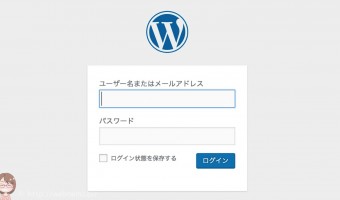
[Å] エックスサーバーでSSL対応したドメインにWordPressをインストールする方法
この記事が気に入った方はいいね!で
更新情報を受け取る!


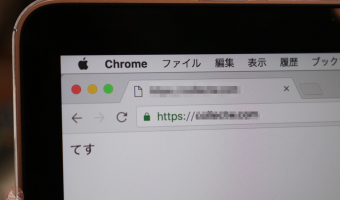
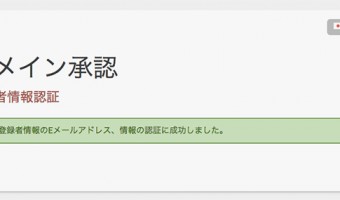



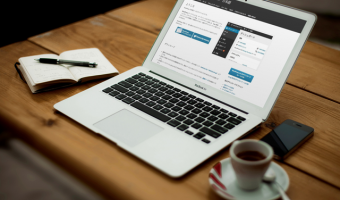






![[Å] ヘテムルに独自ドメインを設定!ここまで来たらブログ開設まであと僅か! [Å] ヘテムルに独自ドメインを設定!ここまで来たらブログ開設まであと僅か!](http://webmemo.biz/wp-content/uploads/wordpress-popular-posts/12888-first_image-90x90.jpg)
![[Å] エックスサーバー 試用期間後の支払いを忘れて「凍結」したときの解除方法 [Å] エックスサーバー 試用期間後の支払いを忘れて「凍結」したときの解除方法](http://webmemo.biz/wp-content/uploads/wordpress-popular-posts/23707-first_image-90x90.jpg)
![[Å] WordPress 記事インポート時のphp.iniエラーの対処法・upload_max_siziなど(ヘテムル) [Å] WordPress 記事インポート時のphp.iniエラーの対処法・upload_max_siziなど(ヘテムル)](http://webmemo.biz/wp-content/uploads/wordpress-popular-posts/19868-first_image-90x90.jpg)
